Conectar-se ao Wi-Fi sem uma senha é mais fácil do que você pensa
- Mesmo que você não saiba a senha do Wi-Fi, existem maneiras de se conectar à rede.
- Certifique-se de ter a permissão do proprietário da rede para acessá-la.
- Use WPS ou DDP para fazer login na rede em etapas simples.
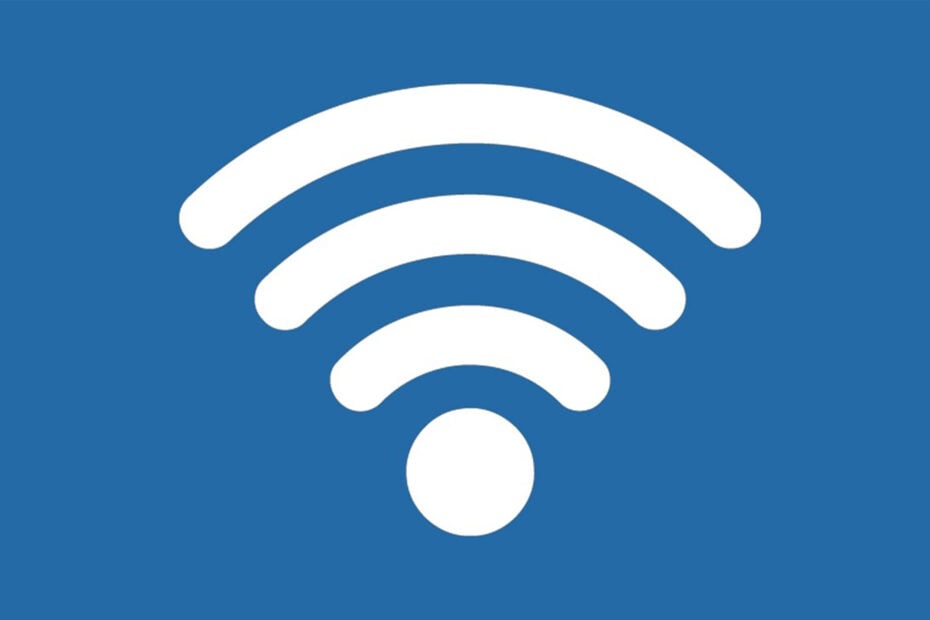
xINSTALE CLICANDO NO ARQUIVO PARA DOWNLOAD
- Baixe o Fortect e instale-o no seu PC.
- Inicie o processo de digitalização da ferramenta para procurar arquivos corrompidos que são a origem do seu problema.
- Clique com o botão direito em Iniciar reparo para que a ferramenta possa iniciar o algoritmo de fixação.
- Fortec foi baixado por 0 leitores deste mês.
Hoje em dia, a maioria das redes Wi-Fi são protegidas por senha. Como você sabe, mesmo os públicos tomam medidas extras para criptografar dados transmissões. Então, há uma maneira de contornar isso? Hoje, você aprenderá como se conectar ao Wi-Fi sem uma senha.
O processo, embora pareça complexo, é rápido e direto, desde que você conheça os truques certos. Portanto, aqui estão as melhores maneiras de se conectar ao Wi-Fi sem uma senha em um laptop e celular.
É possível se conectar ao Wi-Fi sem uma senha?
Em suma, sim, é. No entanto, antes de nos aprofundarmos, aqui está o que você deve saber:
Obter acesso à rede Wi-Fi de alguém sem permissão ou cumprimento dos termos e condições listados, quando se trata de redes públicas, é antiético e viola a lei. Portanto, certifique-se de usar os métodos listados abaixo somente após receber a aprovação do proprietário.
De qualquer forma, conectar-se ao Wi-Fi sem senha geralmente requer acesso ao roteador e a um dispositivo já conectado à rede. Então, como acessar uma rede sem saber a senha? Abaixo, você encontrará os três métodos mais simples que pode usar.
Alternativamente, você pode querer aprender como encontre a senha do Wi-Fi no Windows 11 ou algumas soluções rápidas quando o Wi-Fi não pede senha.
Como me conecto ao Wi-Fi sem uma senha?
1. Conecte-se ao Wi-Fi sem uma senha usando WPS
1.1. Em um laptop ou desktop
- Localize o botão WPS no seu roteador e pressione-o.
- Clique no Wi-fi ícone e escolha o nome da sua rede.
1.2. No seu celular
- aperte o botão WPS no seu roteador.
- Abrir Wi-fi configurações e escolha Conectar com WPS.
WPS, ou Wi-Fi Protected Setup, é um protocolo de segurança que permite uma conexão simples com a Internet. Consiste em pressionar um botão no roteador para criar uma conexão de rede acessível a hóspedes/pessoas que não tenham acesso a uma senha.
Depois de pressionar o botão, você terá uma janela de um minuto para confirmar o protocolo de handshake e conectar seu dispositivo à rede. Este é um procedimento único e você não deve repeti-lo, a menos que esqueça a conexão.
Usar o WPS é uma maneira comum de se conectar à Internet em uma rede privada, pois as pessoas de fora não têm acesso físico ao roteador. Isso significa que é muito mais seguro e fácil. Com ele, os usuários não precisam mais inserir manualmente o nome da rede e a chave de segurança.
No entanto, o método está um pouco desatualizado, pois às vezes é alvo de problemas de segurança e vulnerabilidades.
2. Acesse a rede Wi-Fi sem senha com um DDP
- Vou ao Configurações aplicativo em seu telefone.
- Clique em Wi-fi.
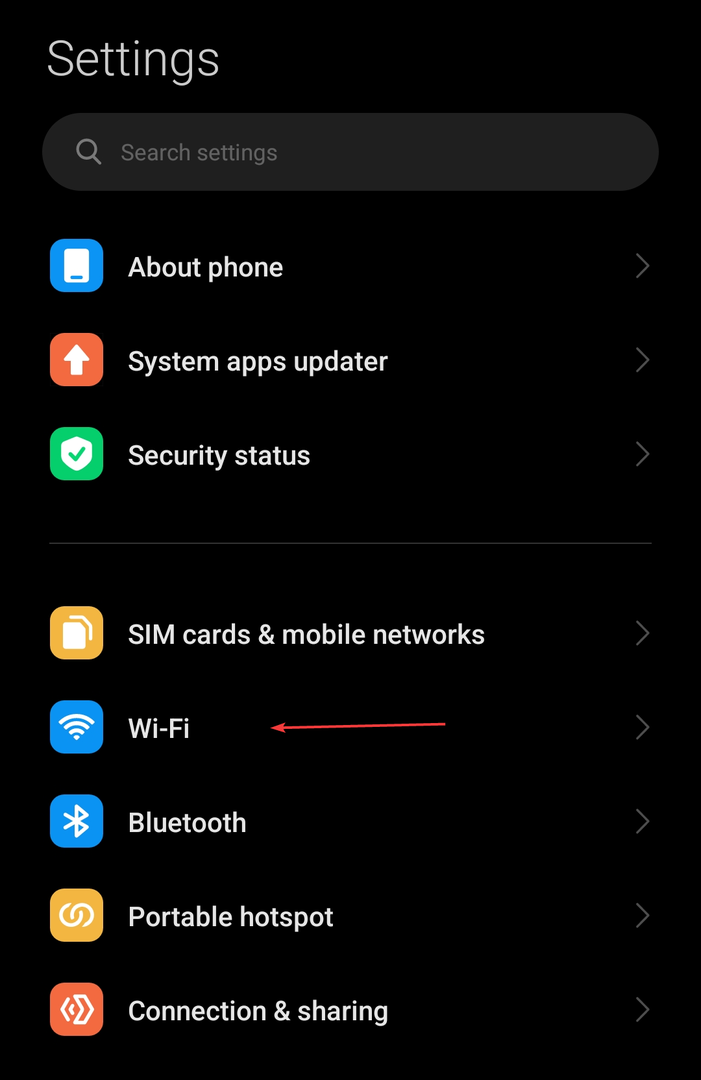
- Localize sua rede e toque nela.
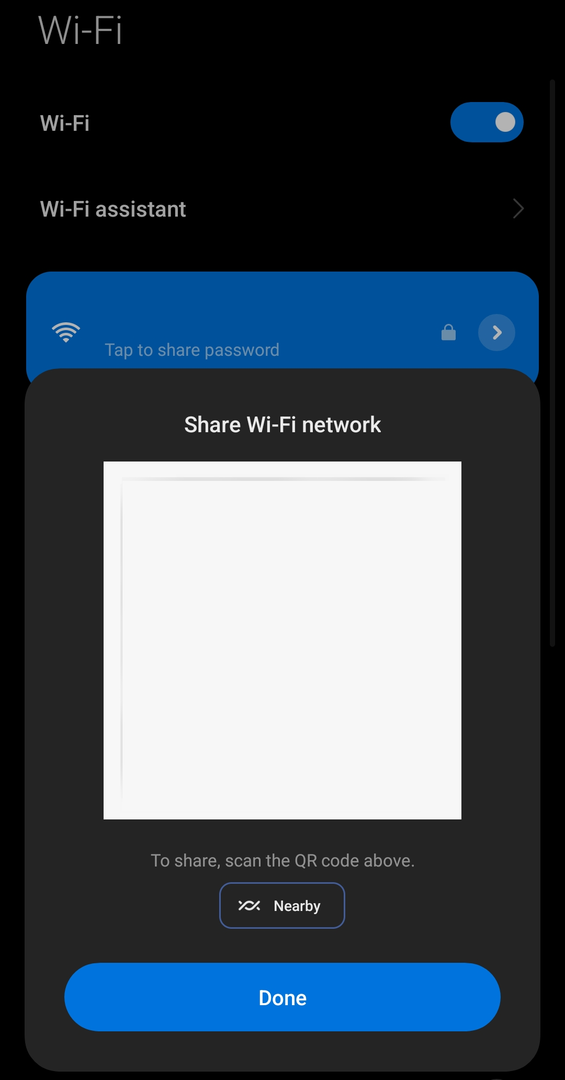
- A opção de compartilhamento de Wi-Fi agora está disponível. A Código QR aparecerá que outros podem digitalizar se quiserem acessar a rede.
- O que é Osppsvc.exe e como corrigir seus erros?
- 3 maneiras de remover todos os pacotes instalados pelo Pip
- Faça um calendário no Planilhas Google em apenas 3 etapas fáceis
- O que é Mssecsvc.exe e como excluí-lo
- XLS vs XLSX: diferenças e 3 maneiras de convertê-los
Dica de especialista:
PATROCINADAS
Alguns problemas do PC são difíceis de resolver, especialmente quando se trata de arquivos de sistema ausentes ou corrompidos e repositórios do Windows.
Certifique-se de usar uma ferramenta dedicada, como proteger, que verificará e substituirá seus arquivos quebrados por suas novas versões de seu repositório.
O DDP (Device Provisioning Protocol), ou como também é conhecido como Wi-Fi Easy Connect, é considerado a opção mais segura, razão pela qual a maioria dos dispositivos ou soluções modernas recorrem a ele. Ele permite uma vedação mais rígida na transmissão de dados e uma conectividade de rede mais fácil, mesmo sem uma senha.
Para usar esse método, primeiro você deve fornecer um dispositivo configurador. Ele se conecta à rede e produz um código QR que pode ser digitalizado para se conectar facilmente ao mesmo Wi-Fi sem a senha em seu laptop, telefone ou tablet.
Depois de conectar com sucesso, ele se transforma em um configurador. Em outras palavras, você precisa de um dispositivo já conectado à rede.
Observe que esse método funciona em dispositivos modernos (por exemplo, Android 10+). Os mais antigos não podem compartilhar o acesso sob o protocolo DDP. No entanto, eles podem usar o código QR para se conectar à rede se instalarem um aplicativo de leitura de código QR.
Se você capturar o código QR, também poderá usar um decodificador online para revelar a senha. E se você tiver sua chave de segurança em mãos, mas quiser ter certeza de que se lembrará dela da próxima vez, veja como fazer isso rapidamente alterar a senha do Wi-Fi no Windows.
3. Obtenha acesso à rede através de um código QR
Alguns roteadores têm um código QR na parte traseira que pode ser escaneado se você quiser se conectar ao Wi-Fi sem uma senha. No entanto, este método funciona apenas para redes com configurações de fábrica. Além disso, os dispositivos mais novos podem ter um código QR para conexão DDP em vez de WPS.
Você precisa localizar o código QR e digitalizá-lo com seu telefone. Como alternativa, em seu dispositivo Android, você pode acessar o Wi-fi guia em seu Configurações aplicativo e escolha Adicionar rede, que exibirá a opção de escanear o código QR.
Parabéns! Agora você sabe como se conectar ao Wi-Fi sem uma senha. Como você viu, esses métodos são bastante simples.
Enquanto isso, confira como visualizar senhas de Wi-Fi salvas em seu dispositivo Android ou iPhone.
Para qualquer dúvida ou para compartilhar mais maneiras de se conectar a uma rede Wi-Fi, deixe um comentário abaixo.
Ainda está com problemas?
PATROCINADAS
Se as sugestões acima não resolverem seu problema, seu computador pode ter problemas mais graves no Windows. Sugerimos escolher uma solução completa como proteger resolver problemas com eficiência. Após a instalação, basta clicar no botão Ver&Corrigir botão e, em seguida, pressione Iniciar reparo.


![O Windows 10 não reconhece o telefone Android [Guia completo]](/f/58c1bc1eab0f3bc047e2d3b0f718eca8.jpg?width=300&height=460)